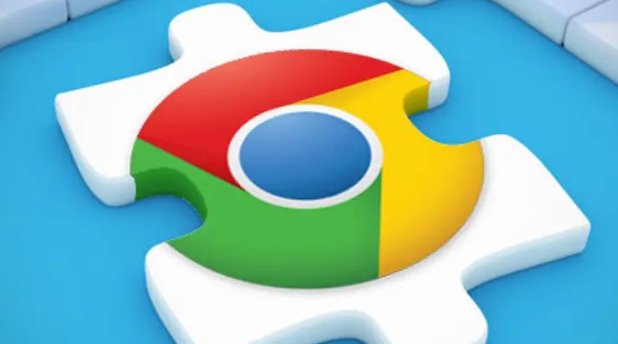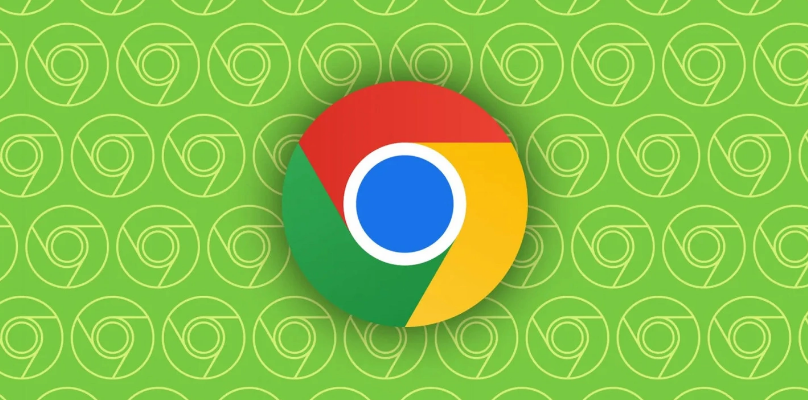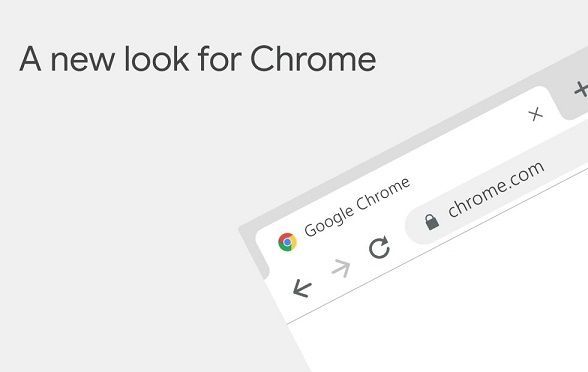详情介绍
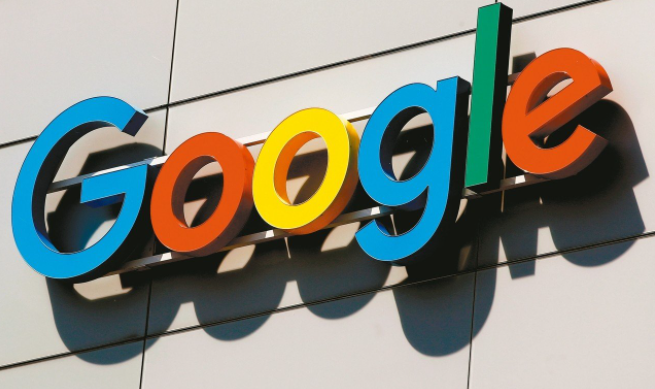
在当今快节奏的生活中,每一秒的等待都会让人感到焦虑,尤其是在浏览网页时。Google Chrome 作为一款广泛使用的浏览器,提供了一些方法来减少网页加载时的等待时间,从而提升用户的上网体验。本文将详细介绍几种有效的设置和技巧,帮助您加快 Chrome 浏览器的网页加载速度。
优化浏览器缓存设置
浏览器缓存是存储在本地计算机上的网页元素副本,如图像、脚本和样式表等。当您再次访问相同的网页时,浏览器可以直接从缓存中加载这些元素,而无需重新从服务器下载,从而大大缩短了加载时间。
- 开启浏览器缓存:Chrome 默认启用了浏览器缓存功能,但您可以检查并确保其已正确配置。打开 Chrome 浏览器,在地址栏中输入 “chrome://settings/”,然后在“隐私和安全”部分中找到“清除浏览数据”。在这里,您可以选择要清除的缓存类型和时间范围,建议定期清理过期的缓存以释放磁盘空间。
- 调整缓存大小:如果您的硬盘空间充足,可以适当增大浏览器缓存的大小,以容纳更多的网页元素。这可以通过修改 Chrome 的启动参数来实现,具体方法是在 Chrome 快捷方式上右键单击,选择“属性”,在“目标”字段末尾添加“--disk-cache-size=<缓存大小>”(例如:--disk-cache-size=512),其中 <缓存大小> 以 MB 为单位,您可以根据自己的需求进行调整。
管理扩展程序
虽然扩展程序可以为 Chrome 增加许多实用功能,但过多的扩展程序可能会拖慢浏览器的启动速度和网页加载速度。因此,合理管理和优化扩展程序至关重要。
- 禁用不必要的扩展程序:点击 Chrome 右上角的菜单按钮(三个点),选择“更多工具”>“扩展程序”。在这里,您可以查看已安装的所有扩展程序,并禁用那些不常用或对性能影响较大的扩展。只需取消勾选相应的扩展即可禁用,需要时再重新启用。
- 定期更新扩展程序:开发者会不断修复扩展程序中的漏洞和性能问题,因此保持扩展程序的更新有助于提高浏览器的性能和安全性。在“扩展程序”页面中,您可以勾选“开发者模式”,然后点击“更新”按钮来检查是否有可用的更新。
利用浏览器加速技术
Chrome 提供了一些内置的技术来加速网页加载,您可以根据需要启用这些功能。
- 启用预渲染功能:预渲染是指浏览器预先加载可能即将访问的网页内容,以便在实际请求时能够更快地显示。在 Chrome 地址栏中输入 “chrome://flags/”,然后搜索“prerender”,找到“Prerendering”选项并将其设置为“Enabled”。不过需要注意的是,预渲染功能可能会消耗一定的网络带宽和系统资源,如果您的网络环境较差或计算机性能较低,可以根据实际情况考虑是否启用该功能。
- 使用硬件加速:硬件加速可以利用计算机的图形处理单元(GPU)来加速网页的渲染过程。在 Chrome 设置中(“chrome://settings/”),滚动到“高级”部分,找到“系统”选项,确保“使用硬件加速模式(如果可用)”已勾选。启用硬件加速后,Chrome 将能够更高效地处理复杂的图形和动画效果,从而提升网页加载速度。
优化网络连接
网络连接的稳定性和速度直接影响网页加载时间。以下是一些优化网络连接的建议:
- 升级网络带宽:如果您经常进行大量的网页浏览或在线活动,考虑升级您的网络套餐以提高带宽。更高的带宽意味着更快的数据传输速度,从而减少网页加载时间。
- 优化路由器设置:确保您的路由器放置在开阔的位置,远离墙壁和其他障碍物,以获得更好的无线信号覆盖。同时,您可以登录路由器管理界面,调整频段(如从 2.4GHz 切换到 5GHz)和信道设置,以避免干扰并提高网络速度。
- 关闭占用带宽的程序:在浏览器运行期间,关闭其他占用大量网络带宽的程序,如视频下载软件、在线游戏等。这些程序会与浏览器竞争网络资源,导致网页加载速度变慢。
通过以上方法,您可以有效地减少 Google Chrome 浏览器在网页加载时的等待时间,提升上网效率和体验。请记住,不同的网络环境和计算机配置可能需要不同的优化策略,您可以根据自己的实际情况进行调整和测试,以找到最适合自己的设置。希望这些技巧能对您有所帮助!